সুচিপত্র
এই নিবন্ধে, আমরা আলোচনা করব কিভাবে Excel-এ টেবিলের মতো ফরম্যাটটি সরিয়ে ফেলতে হয়। প্রায়শই, Excel-এ কাজ করার সময়, আমরা টেবিলের ঘরে বিভিন্ন ধরনের শৈলী এবং বিন্যাস প্রয়োগ করি। বেশিরভাগ সময় এই ফর্ম্যাটিংগুলি সহায়ক। কিন্তু, মাঝে মাঝে, তারা বিভ্রান্তিকরও হতে পারে। সৌভাগ্যবশত, টেবিল থেকে ফরম্যাট মুছে ফেলার কিছু খুব সহজ এবং দ্রুত উপায় রয়েছে।
অনুশীলন ওয়ার্কবুক ডাউনলোড করুন
আপনি অনুশীলন ওয়ার্কবুকটি ডাউনলোড করতে পারেন যা আমরা প্রস্তুত করতে ব্যবহার করেছি এই নিবন্ধটি৷
Table.xlsx হিসাবে বিন্যাস সরান
3 এক্সেলে টেবিল হিসাবে ফর্ম্যাট সরানোর দ্রুত পদ্ধতি
1. এক্সেলের টেবিল ডিজাইন ট্যাব থেকে ফরম্যাট মুছুন
টেবিল থেকে ফরম্যাটিং মুছে ফেলার আগে, একটি তারিখ পরিসর থেকে একটি টেবিল তৈরি করা যাক। ধরুন, ফল বিক্রির বিবরণ সহ আমাদের একটি ডেটা পরিসর রয়েছে৷
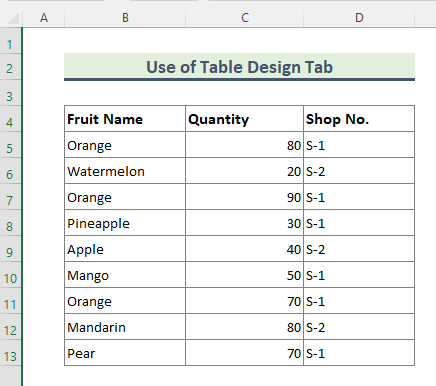
এই ডেটা পরিসর থেকে একটি টেবিল তৈরি করতে শুধুমাত্র ডেটা নির্বাচন করুন এবং টাইপ করুন Ctrl+T . সারণিটি ডিফল্ট ফরম্যাটিং সহ তৈরি করা হবে৷
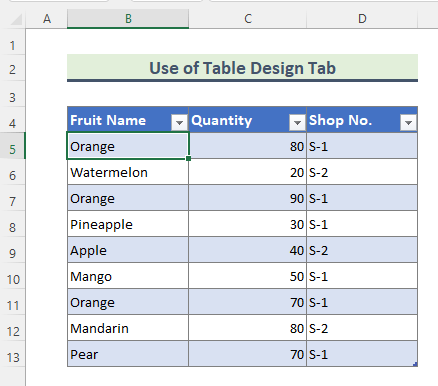
এখন, আমরা এই ফর্ম্যাটিংটি মুছে ফেলার ধাপগুলি অতিক্রম করব৷
পদক্ষেপগুলি :
- প্রথমে, টেবিলের যেকোন ঘর নির্বাচন করুন।
- এরপর, টেবিল ডিজাইন এ যান এটি একটি প্রাসঙ্গিক ট্যাব, শুধুমাত্র যখন একটি টেবিল সেল প্রদর্শিত হবে নির্বাচিত হয়েছে৷

- তারপর, টেবিল শৈলী গ্রুপে যান এবং আরও আইকনে ক্লিক করুন (ডান দিকে নীচে স্ক্রোল বার)।
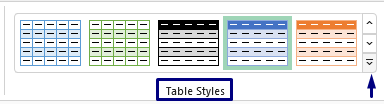
- এর পর, Clear এ ক্লিক করুন।বিকল্প।

- অবশেষে, টেবিলটি সব ধরনের স্বয়ংক্রিয়-উত্পন্ন বিন্যাস থেকে মুক্ত।
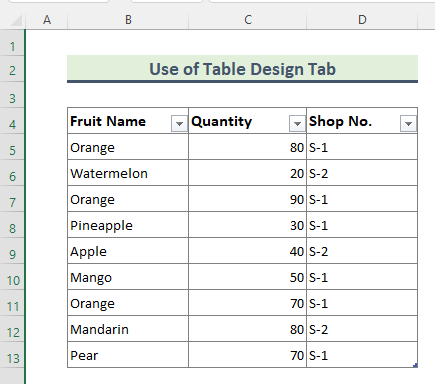
দ্রষ্টব্য:
আপনি যদি টেবিলে ম্যানুয়ালি কোনো ফর্ম্যাটিং প্রয়োগ করেন, তাহলে উপরের পদ্ধতি ব্যবহার করে সেগুলি সরানো হবে না৷
2. এক্সেলের সম্পাদনা গোষ্ঠী থেকে সারণী হিসাবে বিন্যাস সরান
এখন, আমরা এক্সেল টেবিল থেকে বিন্যাস অপসারণের বিষয়ে আরেকটি পদ্ধতি ব্যাখ্যা করব।
পদক্ষেপ:
- প্রথমে, পুরো টেবিলটি নির্বাচন করুন।
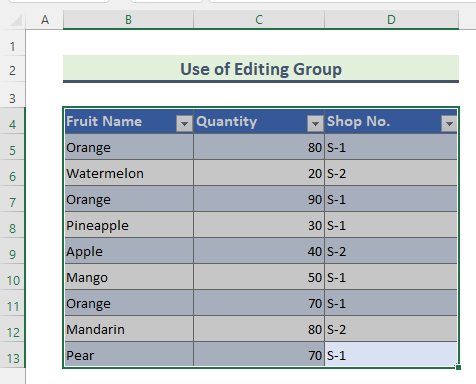
- দ্বিতীয়ত, থেকে হোম ট্যাবে যান রিবন।

- তৃতীয়ত, সম্পাদনা গ্রুপে যান এবং ক্লিয়ার এ ক্লিক করুন।>

- তারপর, ক্লিয়ার ড্রপ-ডাউন থেকে ফরম্যাট সাফ করুন বিকল্পে ক্লিক করুন।

- অবশেষে, টেবিল থেকে সমস্ত বিন্যাস মুছে ফেলা হবে৷ আরও পড়ুন: এক্সেলে একটি পিভট টেবিল কীভাবে সম্পাদনা করবেন
অনুরূপ রিডিংস
- পরিসরকে টেবিলে রূপান্তর করুন এক্সেলে (৫টি সহজ পদ্ধতি)
- ডি কি এক্সেলের একটি টেবিল এবং রেঞ্জের মধ্যে পার্থক্য?
- এক্সেল 2013-এ একটি টেবিল ফিল্টার করতে স্লাইসার ব্যবহার করুন
- কিভাবে একটি অ্যামোর্টাইজেশন টেবিল তৈরি করবেন এক্সেল (৪টি পদ্ধতি)
3. টেবিলকে রেঞ্জে রূপান্তর করুন এবং এক্সেলে ফর্ম্যাট পরিষ্কার করুন
কখনও কখনও আমাদের টেবিলকে রূপান্তর করতে হবে ডেটা রেঞ্জ এবং তারপর ফরম্যাটগুলি সাফ করুন। এখন, আমরা এর সাথে জড়িত পদক্ষেপগুলি নিয়ে আলোচনা করবপ্রক্রিয়া৷
পদক্ষেপ:
- প্রথমে, টেবিলের যেকোনো ঘর নির্বাচন করুন৷

- এরপর, টেবিলে যান ডিজাইন ট্যাবে এবং সরঞ্জাম গ্রুপ থেকে পরিসরে রূপান্তর করুন ক্লিক করুন।
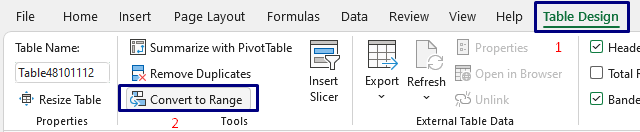
- এর পর, MS Excel উইন্ডো পপ আপ হবে টেবিলের পরিসীমা রূপান্তর নিশ্চিত করতে। হ্যাঁ ক্লিক করুন৷

- তারপর, টেবিলটি একটি ডেটা পরিসরে রূপান্তরিত হবে৷ তবুও, সমস্ত বিন্যাস উপস্থিত রয়েছে৷

- এখন, সমগ্র ডেটা পরিসীমা নির্বাচন করুন এবং পদ্ধতি 2 -এ উল্লিখিত পদক্ষেপগুলি অনুসরণ করুন .
( হোম এ যান > ক্লিয়ার করুন ( এডিটিং গ্রুপ ) > ফরম্যাটগুলি সাফ করুন )

- অবশেষে, এখানে ডেটা পরিসীমা, কোনো বিন্যাস ছাড়াই৷

দ্রষ্টব্য:
এছাড়াও ডান-ক্লিকের মাধ্যমে আপনি টেবিলগুলিকে ডেটা রেঞ্জে রূপান্তর করতে পারেন। এটি করার জন্য, টেবিলের যেকোনো ঘরে ডান-ক্লিক করুন এবং তারপর টেবিল বিকল্প থেকে পরিসরে রূপান্তর করুন এ ক্লিক করুন।

আরো পড়ুন: এক্সেল-এ কীভাবে টেবিলকে তালিকায় রূপান্তর করবেন
উপসংহার
উপরের নিবন্ধে, আমি সব পদ্ধতি বিশদভাবে আলোচনা করার চেষ্টা করেছি। আশা করি, এই পদ্ধতি এবং ব্যাখ্যা আপনার সমস্যা সমাধানের জন্য যথেষ্ট হবে. আপনার কোন প্রশ্ন থাকলে দয়া করে আমাকে জানান।

